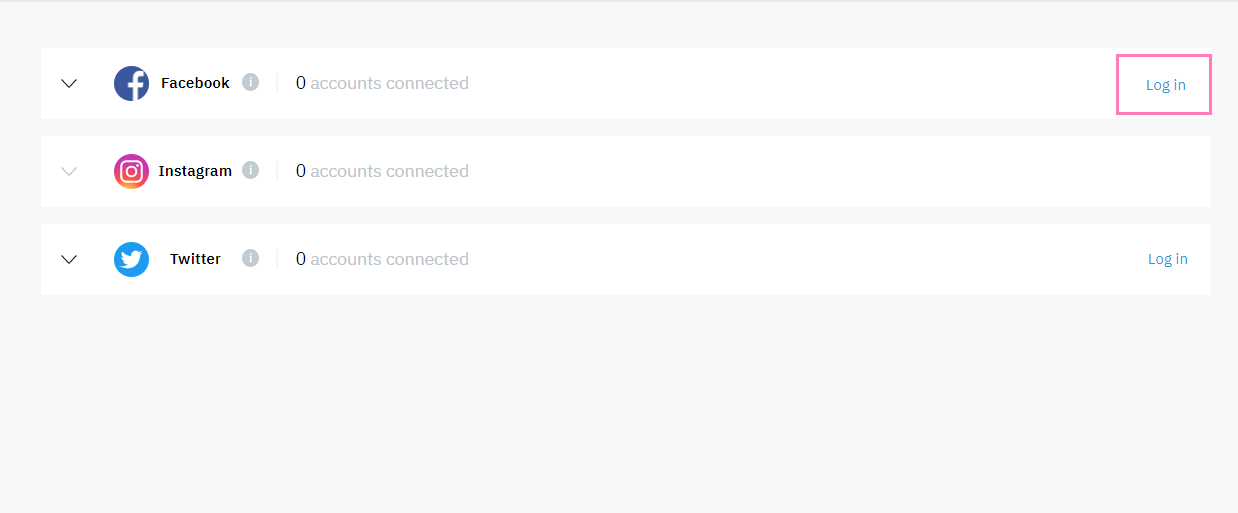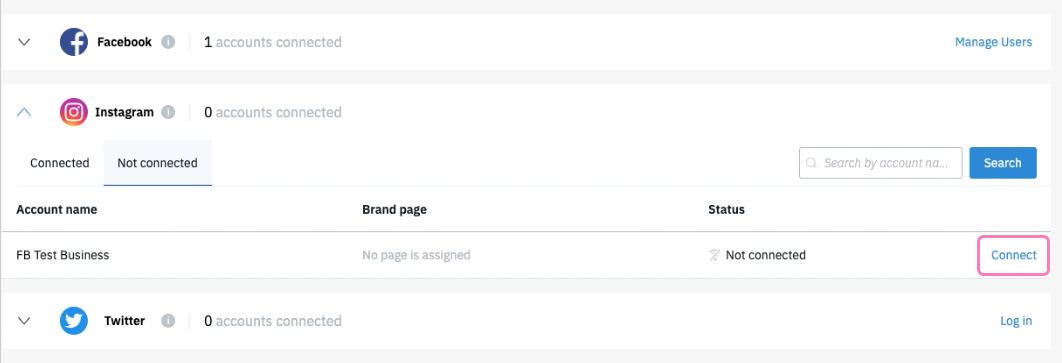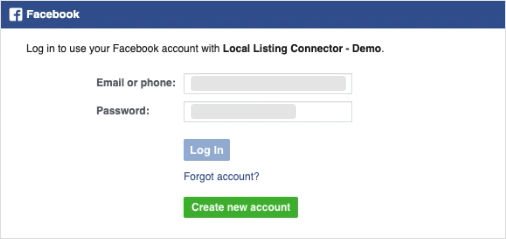Dans cet article, nous abordons le processus de connexion de votre ou vos comptes Instagram à la plateforme. Une fois que vous avez lié votre compte Instagram à la plateforme, vous pourrez publier sur votre page Instagram et consulter et répondre aux commentaires sur ces publications dans votre fil d'actualité.
L'utilisateur qui établit la connexion doit disposer des identifiants de connexion pour le ou les comptes Instagram qui seront connectés. De plus, la connexion Instagram passe par Facebook et nécessitera également que l'utilisateur qui établit la connexion Instagram dispose également d'un accès administrateur à une page Facebook correspondante ( page de localisation ou page de marque ).
Nous vous guiderons étape par étape tout au long du processus !
Étape 1 : Préparation du compte Instagram
Vous devrez d'abord préparer votre ou vos comptes Instagram pour vous assurer de pouvoir vous connecter à la plateforme. Cela nécessite qu'un utilisateur dispose des informations d'identification du ou des comptes Instagram et d'un accès administrateur aux pages Facebook correspondantes pour connecter le compte Instagram. Une fois cela confirmé, vous devrez effectuer les opérations suivantes :
1. Convertissez votre profil Instagram personnel en profil professionnel
2. Connectez Instagram à la page Facebook
Tout d’abord, accédez aux Paramètres de la page Facebook à laquelle vous souhaitez connecter le compte Instagram.

Recherchez et cliquez sur « Comptes liés » dans la navigation sur la page des paramètres.

Ensuite, cliquez sur l'option « Connecter le compte » pour Instagram.

Cela lancera une fenêtre de connexion pour commencer le processus de connexion de votre compte Instagram.
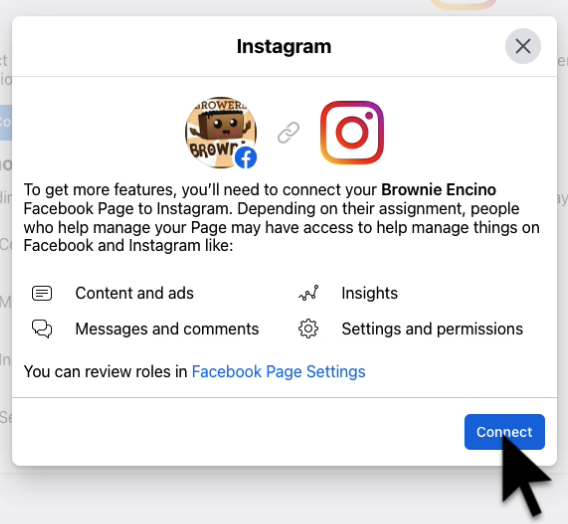
Ensuite, il vous sera demandé d' autoriser l'accès aux messages Instagram
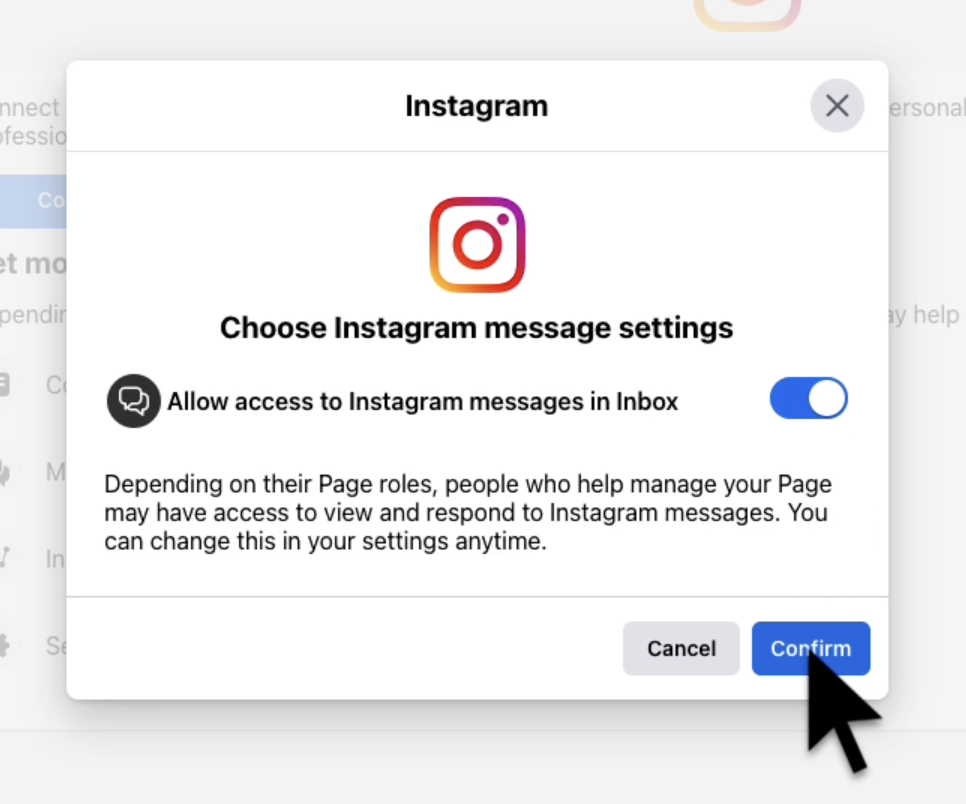
Vous serez invité à vous connecter à votre compte Instagram
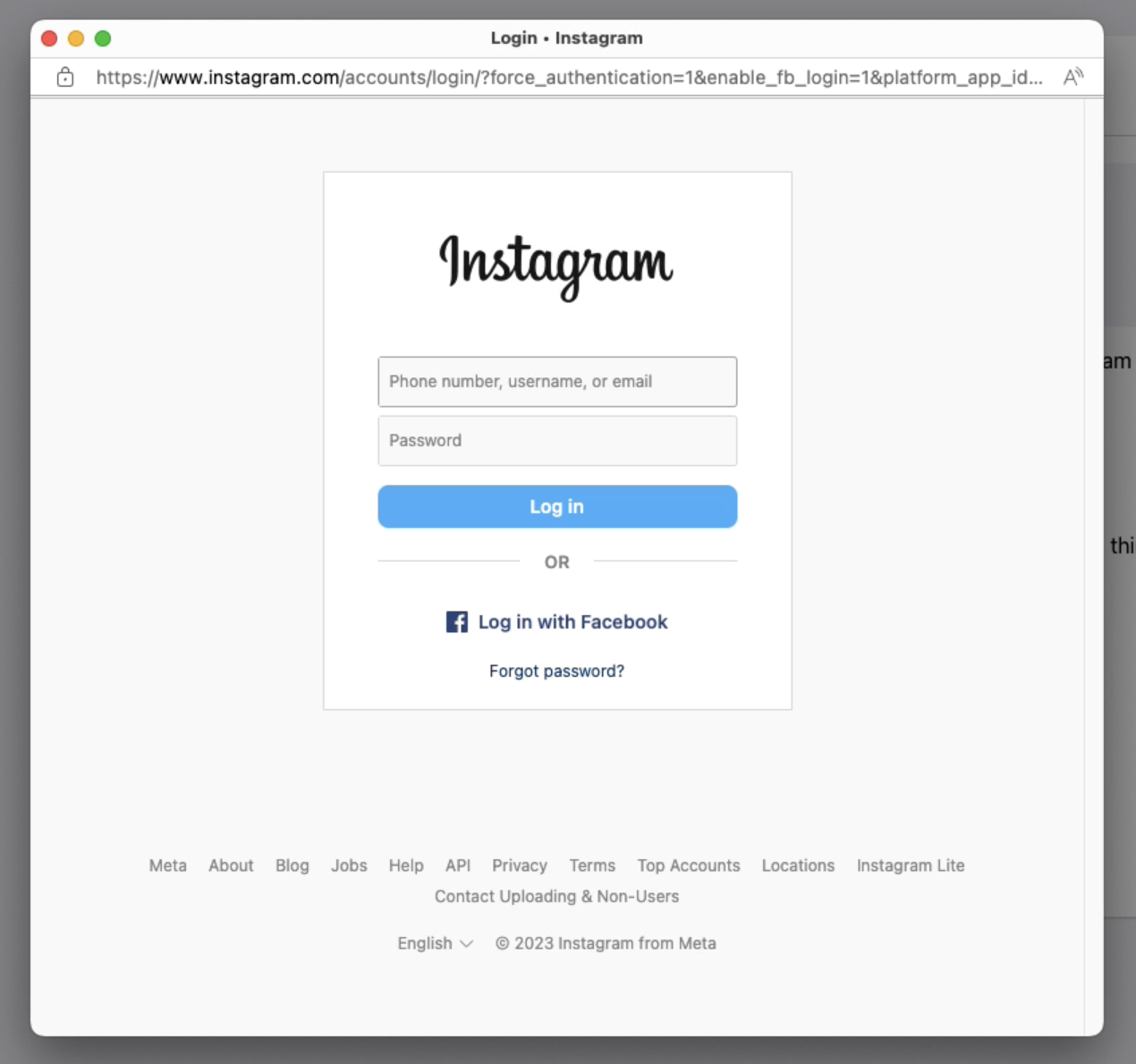
La connexion Instagram sera alors visible comme indiqué ci-dessous

Veuillez noter que vous pourriez avoir une demande de « vérification de la connexion ». Veuillez suivre le processus de vérification de la connexion avant de continuer
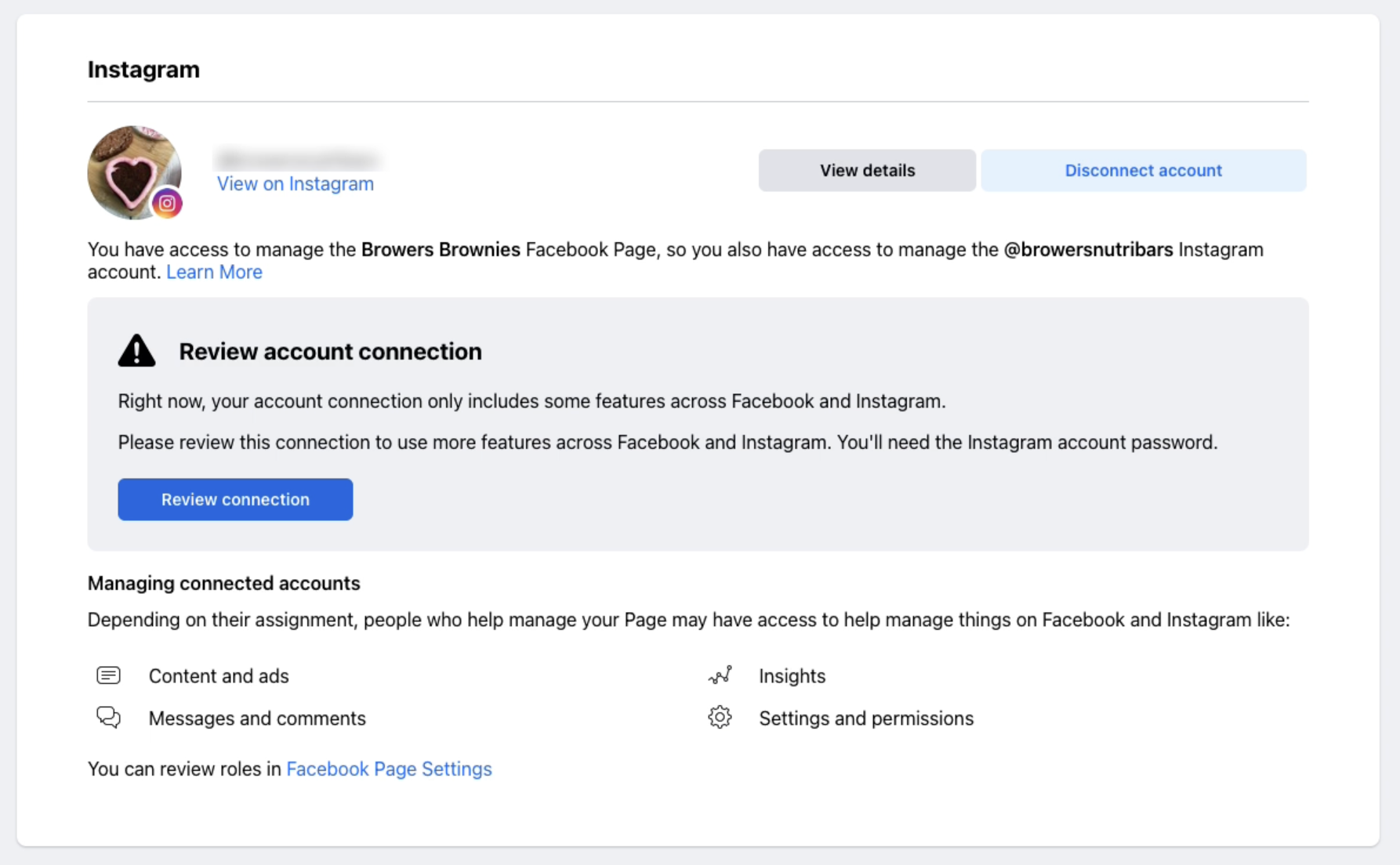 Supprimer
Supprimer
Étape 2 : Choisir la bonne méthode de connexion
Il existe deux méthodes pour connecter un compte Instagram à la plateforme. L'option que vous devez choisir dépendra de la structure des pages Facebook, qu'il s'agisse des pages de marque ou des pages locales.
-
Connexion au niveau du compte :les administrateurs Facebook peuvent choisir cette méthode si les pages d'emplacement sont dans une structure Marque/Emplacement. La connexion au niveau du compte transmettra tous les comptes Instagram via la connexion Facebook pour les pages de la structure. Cela permet aux administrateurs de connecter plus facilement tous les comptes Instagram à la plateforme. Cette méthode est également recommandée pour une connexion Instagram de marque.
- Cliquez ici pour en savoir plus sur la structure de marque/localisation de Facebook
- Connexion au niveau de l'emplacement : cette méthode est disponible si les pages Facebook ne sont pas structurées ou si un gestionnaire d'emplacement est habilité à établir lui-même la connexion. Ce processus nécessitera que l'utilisateur soit un administrateur de la page Facebook connectée. Chaque compte Instagram sera connecté individuellement.
Étape 3 : Connecter votre compte Instagram à la plateforme
-
Se connecter au niveau du compte
-
Connecter des sites individuels
- Add Button
Étape 1 |
La première étape consiste à authentifier un utilisateur Facebook et à initier une connexion commerciale. Si vous êtes déjà connecté à Facebook, veuillez passer à l’étape suivante. Accédez à la section Comptes de la plateforme et choisissez Connexions au niveau du compte. Cliquez sur « Connexion » pour la connexion Facebook et suivez le processus d'autorisation de la connexion Facebook. Cet utilisateur doit être un administrateur de la plateforme et des comptes Meta (Facebook). Une fois la connexion terminée, la connexion Facebook devient la connexion par défaut pour l'ensemble de l'entreprise et tous les emplacements nouvellement créés seront imbriqués sous la structure de l'entreprise mère. Pour en savoir plus sur la connexion à Facebook, consultez notre guide de connexion à Facebook .
|
Étape 2 |
Ensuite, développez la section Instagram dans les connexions au niveau du compte. Assurez-vous d'afficher l'onglet « Non connecté » pour afficher les comptes qui n'ont pas encore été connectés à la plateforme. Cliquez sur « Connecter » pour un compte Instagram pour démarrer le processus.
|
Étape 3 |
Vous serez invité à vous connecter à Facebook. Assurez-vous d'utiliser vos identifiants de connexion professionnels. Ce compte Facebook doit être le même que celui utilisé pour établir la connexion Facebook de l’entreprise à l’étape 1.
|
Étape 4 |
Cliquez sur « Continuer en tant que… » avec votre profil utilisateur pour confirmer avec Facebook que vous êtes connecté au bon profil. 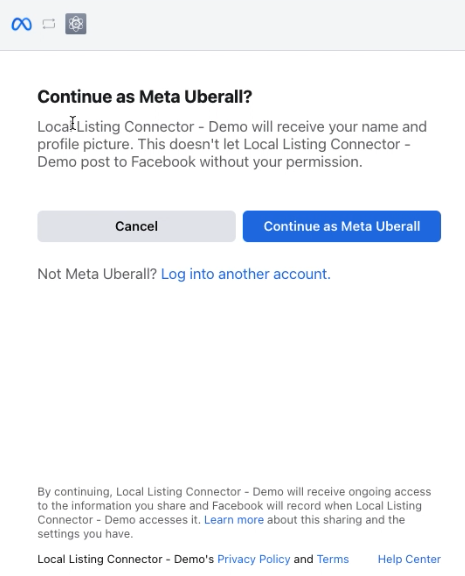 |
Étape 5 |
Utilisez la case à cocher pour sélectionner tous les comptes Instagram ou sélectionnez individuellement tous les comptes Instagram que vous souhaitez gérer et utiliser au sein de la plateforme. Cliquez sur « Suivant » le bouton pour continuer.
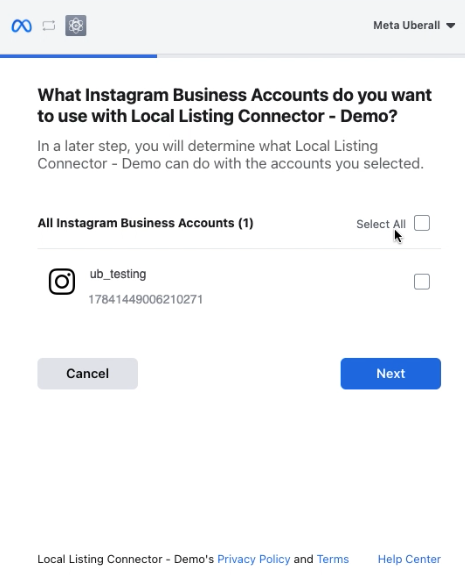 |
Étape 6 |
Il vous sera demandé de sélectionner les autorisations pour la connexion à Instagram. Assurez-vous que toutes les autorisations sont définies sur « Oui » avant de cliquer sur « Terminé ».
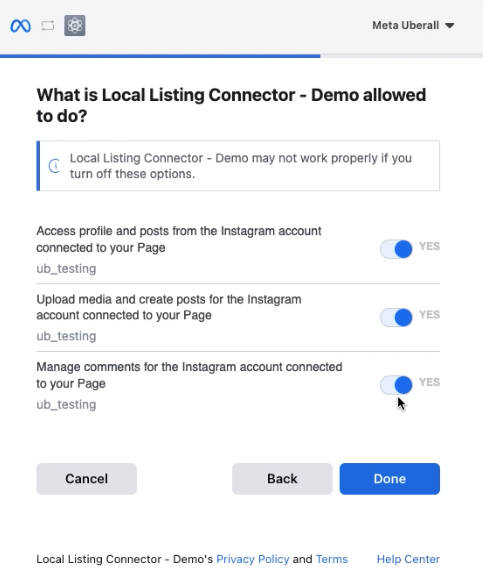 |
Étape 7 Confirmation
|
Une fois les étapes ci-dessus terminées, vous devriez recevoir un message « Connexion réussie ». 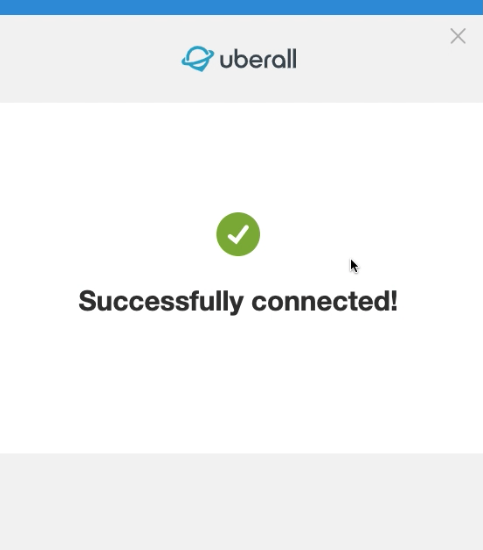 De plus, tous les comptes Instagram que vous avez connectés apparaîtront dans « Connecté ». onglet sous la liste développée d'Instagram.
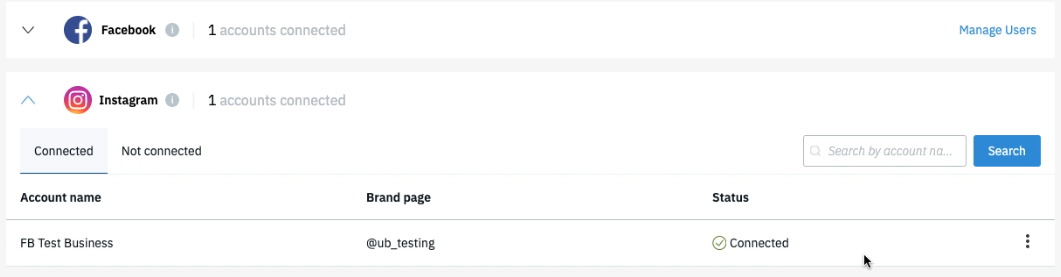
|
Étape 1 |
Accédez à l’onglet Répertoires de l’emplacement et cliquez sur « Connecter » sur le widget Instagram pour démarrer le processus.
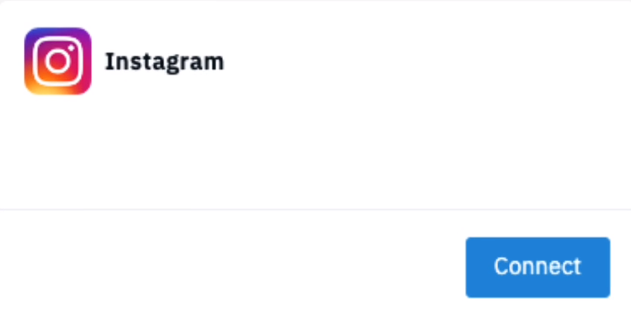 |
Étape 2
|
Confirmez que vous êtes connecté au bon compte Facebook (ou connectez-vous à Facebook si vous ne l’avez pas fait). Cliquez sur « Continuer en tant que... » pour continuer. Il doit s'agir du même compte Facebook que celui utilisé pour établir la connexion Facebook pour l'emplacement.
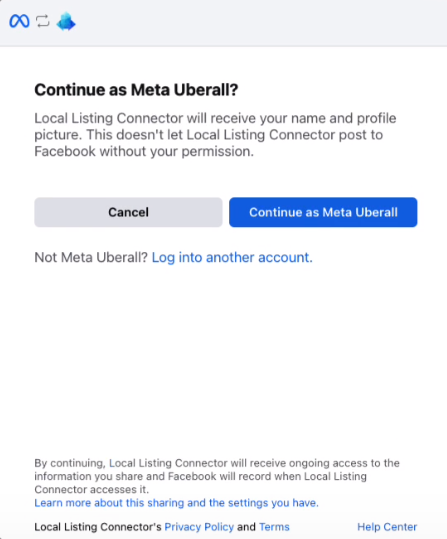 |
Étape 3
|
Cochez la case correspondant à tous les comptes Instagram que vous souhaitez connecter à la plateforme. Cliquez sur « Suivant » pour continuer. 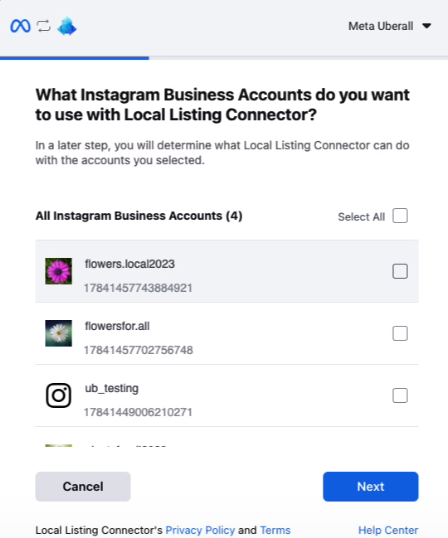 |
Étape 4
|
Il vous sera demandé d'accorder les autorisations Uberall au compte Instagram. Assurez-vous que toutes les autorisations sont définies sur « Oui » et cliquez sur « Terminé » pour continuer. 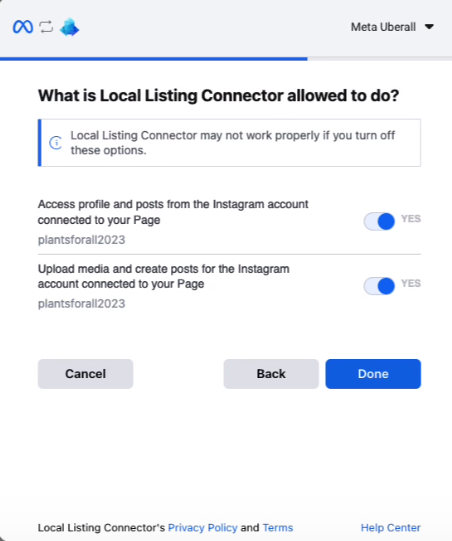 |
Étape 5
|
Vous devriez maintenant voir que vous avez correctement lié le compte Instagram. Cliquez sur « Ok » pour terminer le processus. 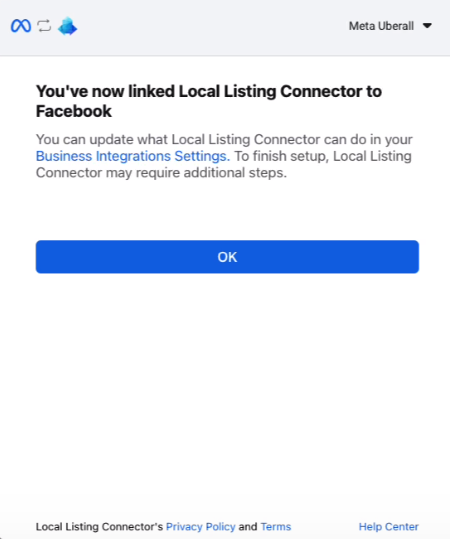 Vous devriez voir qu’Instagram est maintenant connecté à CoreX. 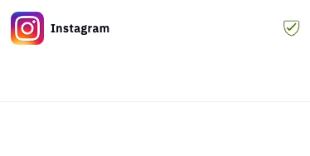 |
Liste de contrôle pour la connexion à Instagram
- Convertissez n'importe quel compte Instagram personnel en profils professionnels.
- Ayez un accès « administrateur » à Facebook et Instagram. Découvrez ici comment donner un accès « administrateur » à votre compte Instagram.
- Connectez Instagram avec les mêmes informations d'identification de compte Facebook utilisées pour vous connecter à Facebook
- Connectez les comptes Instagram à une page Facebook correspondante.
- Choisissez la méthode de connexion appropriée en fonction de la structure de vos pages professionnelles Facebook.
- Autorisez toutes les autorisations pour Instagram dans le flux de connexion pour garantir que les fonctionnalités fonctionneront correctement sur la plateforme.
- Assurez-vous de « Sélectionner tout » pour connecter toutes les pages Instagram que vous prévoyez de gérer maintenant et à l'avenir lorsque les pages sont répertoriées.